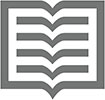Mõned Microsoft Wordi funktsioonid on asjakohasemad lauaarvuti avaldamise või graafika kui tekstitöötluse teemade jaoks. Neid ülesandeid saab teha palju paremini, kasutades muud tarkvara, kuid Word ei piirdu sellega oma ainulaadsete ja veidrate funktsioonidega. Tere tulemast Twilight Zone'i Wordi väljaandesse.
Võrrandid Microsoft Wordis
Microsoft peab tunnistama, et enamikul Wordi kasutajatest on astrofüüsika ja kvantmehaanika kraad. Kui olete üks neist või tegelete raketiteaduse või ajukirurgiaga, hindate Wordi võrrandi tööriistu. Need tööriistad rahuldavad teie soovi paigutada oma dokumenti polünoomvõrrand või kvantarvutus, ilma et peaksite taluma asja ise ehitamise tüdimust.
Eelvõrrandi lisamiseks oma kolmandasse MIT-i doktoritöösse klõpsake vahekaarti Lisa. Klõpsake rühmas Sümbolid nuppu Võrrand ja valige loendist eelseadistatud matemaatiline koletis. Või võite valida käsu Sisesta uus võrrand, et jagada oma sära, koostades võrrandi ise.
- Võrrandi sisu juhtelement lisatakse dokumenti sisestuskursori asukohta. Kui see on valitud, kuvatakse lindile vahekaart Võrrandiriistade kujundus.
- Ei, Word ei lahenda võrrandit.
Video teie Microsoft Wordi dokumendis
Tõsiselt? Ma arvan, et Wordi võimalus videot dokumenti kleepida ei tõlgi lehe prindimisel hästi. See on vaid oletus – ma pole seda proovinud, kuigi arvan, et mul on ilmselt õigus.

Kui olete hiljaks jäänud ja alkohol teie vereringes flirdib teie aju kõigi neuronitega, klõpsake vahekaarti Lisa. Kasutage YouTube'i või valige aknast Video lisamine mõni muu videoküttimise valik. Kui liiga palju aega on möödas, kuvatakse video dokumendis suure graafilise gooberina. Saate seda seal ekraanil mängida. Hämmastav.
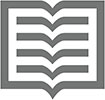
Videoid on kõige parem vaadata, kui Wordi dokumenti esitatakse lugemisrežiimis – mis iseenesest on veel üks veider asi. Lugemisrežiimi sisenemiseks klõpsake olekuribal nuppu Read Mode (kuvatakse veerisel); või valige vahekaardil Vaade rühmast Vaated lugemisrežiim.
Peidetud tekst Wordis 2019
Peidetud teksti ei kuvata dokumendis. See ei prindi. Seda lihtsalt pole!
Kui soovite kirjutada peidetud teksti, et saaksite selle oma CIA-sse kandideerimiseks lisada, valige tekst ja vajutage Ctrl+Shift+H. Sama klaviatuuri otsetee desaktiveerib selle vormingu.
Ainus viis, kuidas saate teada, et dokumendis on peidetud tekst, on kasutada käsku Näita/peida: klõpsake vahekaarti Avaleht ja rühmas Lõik nuppu Kuva/peida, mis näeb välja nagu lõigu sümbol. Peidetud tekst kuvatakse dokumendis punktiirjoonega.
Microsoft Wordi vahekaart Arendaja
Arvutikasutajatele meeldivad saladused, eriti kui keegi teine neist ei tea. Üks selline Wordi saladus on vahekaart Arendaja. Shhh!
Vahekaardil Arendaja on mõned Wordi täiustatud ja salapärased funktsioonid. Need käsud ei muuda dokumendi loomist sugugi lihtsamaks ja avavad ussipurgi, mida ma ei taha selles raamatus katta. Sellegipoolest loete seda teksti, seega järgige salapärase vahekaardi Arendaja väljakutsumiseks järgmisi samme:
Klõpsake vahekaarti Fail.
Wordi suvandite dialoogiboksi kuvamiseks valige käsk Suvandid.
Valige dialoogiboksi vasakus servas üksus Kohanda linti.
Märkige dialoogiboksi paremas servas olevas loendis Kohanda lint üksuse Arendaja juurde linnuke.
Klõpsake nuppu OK.
Vahekaardil Arendaja on tabav nimi; see sobib kõige paremini inimestele, kes kas kasutavad Wordi rakenduste, eridokumentide ja veebivormide arendamiseks või kes soovivad Wordi makrode abil kohandada . Hirmutav värk, kuid seda käsitletakse raamatus Word 2016 For Professionals For LuckyTemplates (Wiley). Nüüd teate saladust.
Sidekriipsutus Microsoft Wordis
Sidekriips on automaatne funktsioon, mis poolitab rea lõpus oleva pika sõna, et tekst lehele paremini sobiks. Enamik inimesi jätab selle funktsiooni keelatuks, kuna sidekriipsuga sõnad kipuvad aeglustama lugemistempot. Kui soovite aga dokumenti sidekriipsutada, klõpsake vahekaarti Paigutus ja seejärel rühma Lehekülje häälestus ning valige Hüphenation → Automaatne.
Automaatne poolitamine töötab ainult lõikude puhul, mis on vormindatud täieliku joondusega. Kui lõik on muul viisil vormindatud, on sidekriipsu käsunupp tuhm.
Dokumendi atribuudid Microsoft Wordis
Word jälgib lõbusalt palju üksikasju teie koostatud dokumentide kohta – asju, millele te tavaliselt tähelepanu ei pööraks, kui te ei teaks funktsiooni Dokumendi atribuudid.
Dokumendi atribuutide vaatamiseks klõpsake vahekaarti Fail ja valige üksus Teave. Paremal asuvad atribuudid, mis näitavad dokumendi suurust, lehti, sõnade arvu ja muid pisiasju. Muude valikute vaatamiseks või määramiseks klõpsake nuppu Atribuudid ja valige Täpsemad atribuudid.
Wordi dokumendi versiooni ajalugu
Kirjutad, salvestad, kirjutad salvestad. Neid erinevaid dokumendiversioone saab taastada, kui lubate Windowsi failiajaloo funktsiooni. Wordis saate siiski tutvuda dokumendi versioonide ajalooga, eeldusel, et olete dokumendi OneDrive’i salvestanud.
Dokumendi eelmiste väljaannete vaatamiseks klõpsake dokumendi nimel, akna ülaosas ja keskel. Valige menüüst Kuva kõik versioonid. Ilmub versiooniajaloo paan. Kui klõpsate ja menüüd ei näe, salvestati dokument kohapeal või pilvesalvestusse, mis on parem kui OneDrive.
Paanil Versiooniajalugu loetletakse kõik olulisemad dokumendi versioonid kuupäeva, kellaaja ja autori järgi. Redaktsiooni nägemiseks klõpsake linki Ava versioon. Valitud redaktsioon kuvatakse uues aknas.
Koguge ja kleepige Microsoft Wordis
Loodan, et kopeerimise ja kleepimise tekstitöötluse kontseptsioon on teie jaoks lihtne. Mis pole lihtne, on selle viimine järgmisele tasemele, kasutades Wordi kogumise ja kleepimise funktsiooni.
Kogumine ja kleepimine võimaldab teil kopeerida mitu tekstiosa ja kleepida need suvalises järjekorras või kõik korraga. Saladus on klõpsata dialoogiboksi käivitajal vahekaardi Avaleht jaotise Lõikelaud paremas alanurgas sõna Lõikelaud kõrval. Ekraanile ilmub lõikepuhvri paan.
Kui lõikepuhvri paan on nähtav, saate teksti kogumiseks kasutada käsku Kopeeri mitu korda järjest. Teksti kleepimiseks klõpsake lihtsalt hiirt lõikepuhvri paanil sellel tekstilõigul. Või võite kasutada nuppu Kleebi kõik, et kleepida dokumenti kõik kogutud üksused.
Veelgi veidram: saate tegelikult valida dokumendis mitu eraldi tekstiosa. Selleks valige esimene tükk ja seejärel lohistage klahvi Ctrl all hoides üle täiendava teksti. Kuni klahvi Ctrl all hoitakse, saate lohistada, et valida mitu tekstiosa erinevates kohtades. Erinevad valitud tükid töötavad plokkidena, mida saate lõigata, kopeerida või kustutada või millele saate rakendada vormingut.
Klõpsake ja tippige Microsoft Wordis
Word 2002-s kasutusele võetud funktsioon, mida ma ei usu, et keegi kunagi kasutab, on klõpsa ja tippimine. Tühjas dokumendis saate klõpsata ja tippida, et vajutada hiirekursorit suvalisse kohta lehel ja sisestada teave sellesse kohta. Bam!
Ma ei näe klikkimisel ja tippimisel mingit väärtust, eriti kui teie Wordi hariduse positiivsem aspekt on põhivormingu õppimine. Kuid klõpsamine ja tippimine võib teid häirida, kui näete mõnda selle spetsiaalset hiirekursorit; seega:

Need imelikud hiirekursorid näitavad, et klõpsa ja tippige funktsioon töötab. Hiirekursor ise püüab näidata lõigu vormingut, mida hiireklõpsamisel rakendada.
Tõlked
Allora, hai il desiderio di scrivere il tuo testo l'italiano? Selle asemel, et igavleda koolis itaalia keele õppimisega või raisata väärtuslikku aega Itaalias puhkamiseks, saate kasutada Wordi tõlkefunktsiooni itaaliakeelse või muu võõrkeelse teksti võluväel loomiseks. Saladus peitub vahekaardil Ülevaatus rühmas Keel.
Dokumendi tekstiosa tõlkimiseks toimige järgmiselt.
Kirjutage tekst, mida soovite tõlkida.
Ma tulin. Ma nägin. ma vallutasin.
Valige tekst.

Klõpsake vahekaardi Ülevaatus jaotises Keel nuppu Tõlgi ja valige Tõlgi valik.
Kuvatakse käsunupp Tõlgi.
Kui teil palutakse intelligentsed teenused aktiveerida, klõpsake nuppu Lülita sisse.
Tõlkipaan kuvatakse dokumendiakna paremas servas. See tuvastab automaatselt valitud keele, mis minu arvates on selle raamatu puhul inglise keel.
Valige menüüst Saaja sihtkeel.
Paraku ei kuulu ladina keel nende hulka, vähemalt praegu, kui see raamat trükki läheb.
Vaadake tõlge üle.
Kui oskate valitud keelest mõndagi, kaaluge selle parandamist. Näiteks selle lõigu alguses olev itaalia lause tõlgiti algselt mitmuse teise isikuga, mitte ainsuse teise isikuga.
Tõlgitud teksti dokumenti määramiseks klõpsake nuppu Lisa. Bello.
Sulgege paan Tõlgi.
Sulgemiseks klõpsake nuppu X.
Nagu kõigi arvutitõlgete puhul, on see, mida saate, pigem ligikaudne teave selle kohta, mida emakeelena kõneleja ütleks. Tekst on üldiselt arusaadav, kuid miski ei asenda tõeliselt keeleoskust – või kuu aega Itaalias.